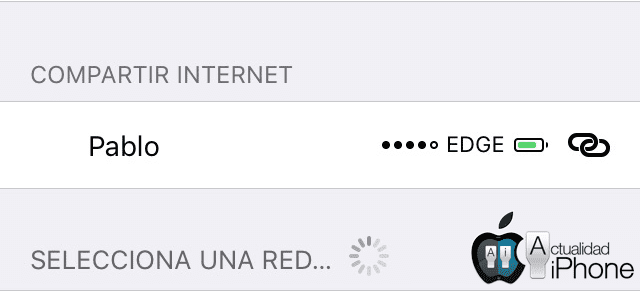
Wir wissen nie, wann wir eine Datenverbindung auf einem Gerät ohne 3-4G benötigen. Dies ist einer der Gründe, warum es wichtig ist, das Internet teilen zu können. Mit iOS 8 kamen viele neue Funktionen und zusammen mit OS X Yosemite erhielt das Apple-Ökosystem Funktionen wie Handoff, mit denen wir eine Aktivität mit einem Gerät starten und mit einem anderen fortsetzen können. Und nicht nur das auch Wir haben die Möglichkeit, von unserem iPad oder iPod aus eine Verbindung zu unserem iPhone herzustellen, ohne ein Passwort eingeben zu müssen.
Vor iOS 8, als wir das Internet teilen wollten, mussten wir das iPhone nehmen, die Option zum Teilen des Internets aktivieren, das iPad / den iPod nehmen, im Bereich WLAN nach unserem iPhone suchen, unser Netzwerk auswählen und das Passwort eingeben. Mit der Ankunft von Handoff fasst das alles ziemlich gut zusammen: Das bringt viel Komfort, aber es gibt etwas, das wir berücksichtigen müssen.
So teilen Sie das Internet in iOS 8 oder höher
Um das Internet zu teilen, müssen wir uns zunächst daran erinnern, dass Unser Betreiber muss uns die Möglichkeit bieten, diese zu teilen. Wenn dies nicht der Fall ist, ist das Spiel beendet.
Wenn unser Betreiber ein OMR ist
Wenn unser Betreiber ein Mobilfunkbetreiber ist, dem das NETZWERK gehört, gehen wir einfach wie folgt vor:
- Wir öffnen Einstellungen.
- Wir spielten weiter Internet teilen.
- Wir haben den Schalter aktiviert.
- Auf unserem iPod oder iPad suchen wir nach dem Namen unseres iPhones, wählen unser Netzwerk und geben unser Passwort ein.
Wenn unser Betreiber ein OMV ist
Wenn unser Betreiber die Infrastruktur an andere Betreiber vergibt, werden wir Folgendes tun:
- Wir öffnen Einstellungen.
- Wir öffnen Mobile Daten
- Lassen Sie die Mobiles Datennetz.
- Wir scrollen nach unten zu SHARE INTERNET / Access Point und Wir geben die von unserem Betreiber angegebene Adresse ein (In diesem Fall ist Pepephone gprsmov.pepephone.com).
- Sobald die Adresse eingegeben wurde, können wir die Option zum Teilen des Internets sehen und mit Schritt 2 des Verfahrens für OMR-Betreiber fortfahren.

HINWEIS: Es muss berücksichtigt werden, dass es möglicherweise OMVs gibt, die in diesem Sinne als OMR fungieren, und das oben Genannte ist nicht erforderlich. In diesem Fall müssten wir nur das Gleiche tun wie im Fall von OMRs.
So stellen Sie eine Verbindung zum Instant Hotspot her
Instant Hotspot ist, wie der Name schon sagt, so, dass Sie keine der oben genannten Aktionen ausführen müssen. so dass alles oben Genannte augenblicklich ist. Was wir tun müssen, ist einfach Sie haben sowohl das iPhone als auch den iPod / iPad mit derselben Apple ID. Die Geräte erkennen sich gegenseitig und alles was wir tun müssen ist Gehen Sie zu den WLAN-Einstellungen unseres iPod / iPad und wählen Sie das Netzwerk unseres iPhones aus. Wie Sie auf dem Bild in diesem Artikel sehen können, können wir mit Handoff auch die Verbindungsgeschwindigkeit unseres iPhones (2G, 3G oder LTE), seine Abdeckung und seinen Batterieprozentsatz anzeigen. Das Bild des Vorhängeschlosses wird ebenfalls nicht angezeigt, was darauf hinweist, dass es sich um ein Netzwerk handelt, für das kein Kennwort erforderlich ist.
Wenn Sie das Internet von Ihrem iPhone mit iOS 8 oder höher mit Ihrem Computer mit Betriebssystem teilen möchten
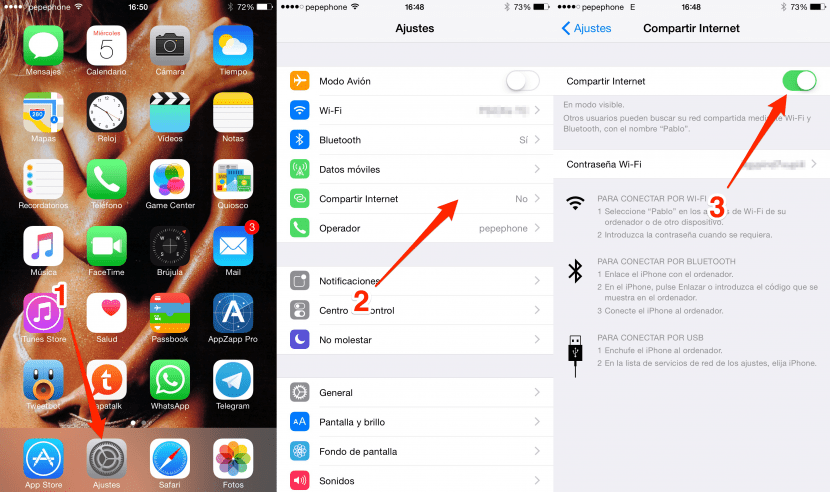

Ein Unterabschnitt, in iOS 8.4 ist es nicht mehr automatisch. Vor 8.4 gingen Sie zum iPad, zum WLAN, das iPhone erschien und Sie gaben es und verbanden. In 8.4 haben sie es gebrochen
Ich habe bereits gesagt, dass ich auf meinem iPad mein iPhone nicht gesehen habe.